
САПР ЗСВ / Пос_бник КОМПАС
.pdf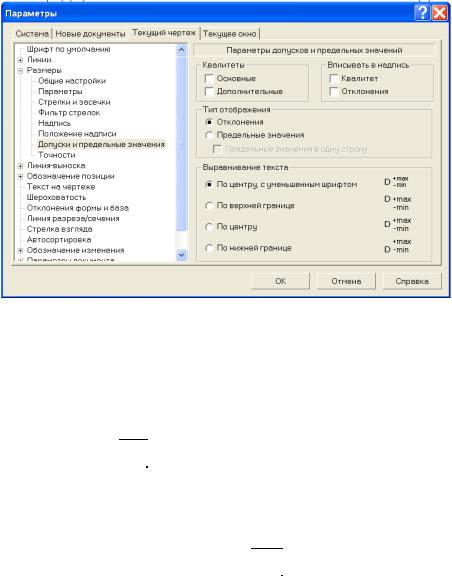
У діалоговому вікні Параметры активізуйте команду Размеры-
Допуски и предельные значения в групі Квалитеты клацнути на кнопках Основные и Дополнительные (рис. 153). Нажати кнопку ОК.
Рис. 153
Для того, щоб проставити розміри необхідно зробити поточною сто-
рінку Размеры Инструментальной панели (рис. 13). Нажати кнопку
переключення Размеры 
 на Компактной панели (рис. 10). Нанести розміри на ламаному розрізі.
на Компактной панели (рис. 10). Нанести розміри на ламаному розрізі.
1. Нанести габарітний лінійний розмір 326 мм.
Нажати кнопку Линейный размер  на Инструментальной панели Размеры (рис. 154).
на Инструментальной панели Размеры (рис. 154).
151
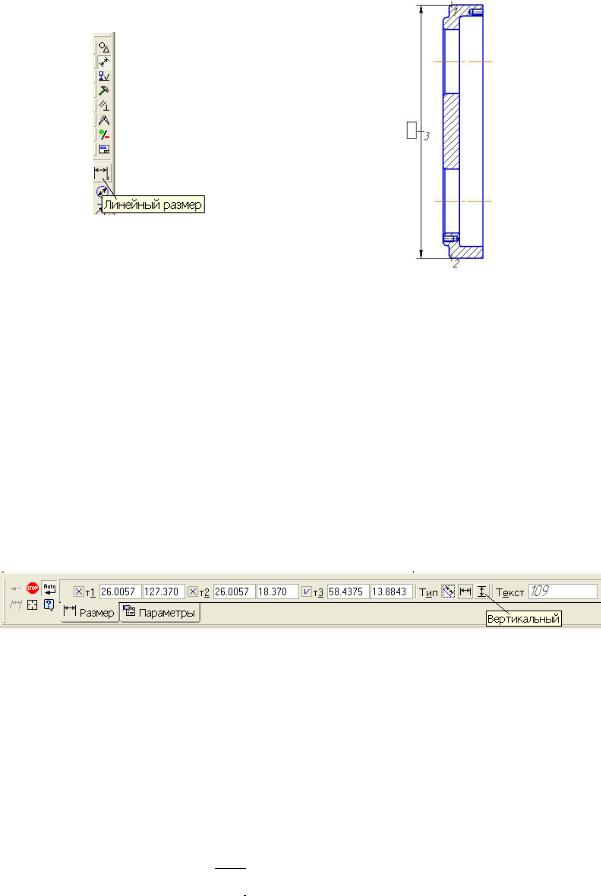
Рис. 154
Рис. 155 Послідовно вказати першу т1 та другу т2 точки прив’язки виносних
ліній (точки виходу виносних ліній). З’явиться фантом розмірної лінії (рис.
155).
За замовчанням, після активізації команди буде створено розмірну лінію паралельну об’єкту. Для того, щоб змінити розташування розмірної лінії необхідно нажати кнопку Тип – Вертикальный на Панели свойств
(рис. 156).
Рис. 156
У полі Текст на Панели свойств відображається автоматично вирахуване значення розміру (рис. 156). Зафіксувати т3, яка визначає положення розмірної лінії (рис. 155).
Аналогічно проставляють інші лінійні розміри.
2. Нанести вертикальній діаметральний розмір - 110 мм. Нажати
кнопку Линейный размер  . У цьому випадку не обов’язково вказувати дві точки начала виносних ліній розміру, тому що вони належать одному
. У цьому випадку не обов’язково вказувати дві точки начала виносних ліній розміру, тому що вони належать одному
152
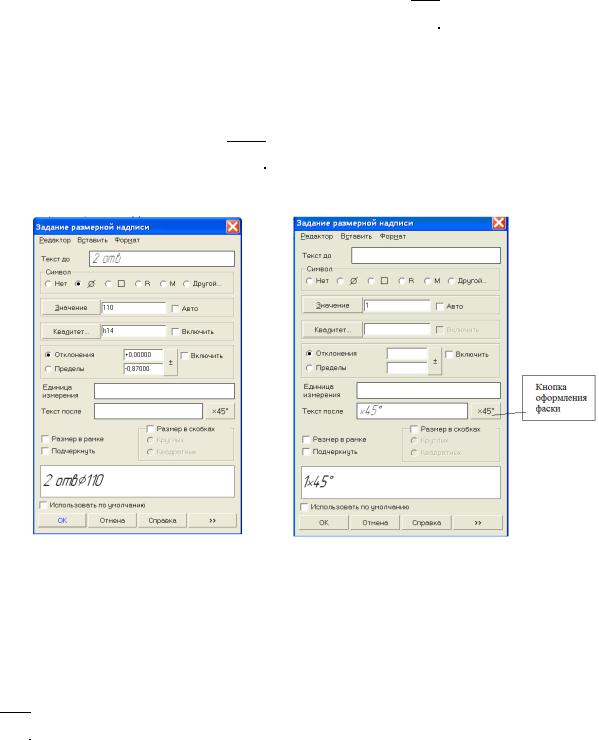
відрізку. Потрібно нажати кнопку Указать заново  на Панели свойств і клацнути лівою клавішею миші в любій точці вертикального відрізку.
на Панели свойств і клацнути лівою клавішею миші в любій точці вертикального відрізку.
Клацнути в полі Текст на Панели свойств. У діалоговому вікні За-
дание размерной надписи у полі Текст до… ввести текст «2 отв», у полі
Символ клацнути на кнопці  . Нажати кнопку ОК (рис. 157, а).
. Нажати кнопку ОК (рис. 157, а).
а |
б |
Рис. 157
Нанести розмір фаски 1х45°.
Розмір фаски наносять за допомогою команди Линейный размер

 на Инструментальной панели Размеры. У діалоговому вікні Задание размерной надписи, для автоматичного вводу значення кута 45° у розмірний напис, необхідно клацнути на кнопці оформлення фаски і нажати кнопку ОК (рис 157, б).
на Инструментальной панели Размеры. У діалоговому вікні Задание размерной надписи, для автоматичного вводу значення кута 45° у розмірний напис, необхідно клацнути на кнопці оформлення фаски і нажати кнопку ОК (рис 157, б).
Нанести розміри на виді зліва.
1. На виді зліва нанести діаметральний розмір кола к5.
153
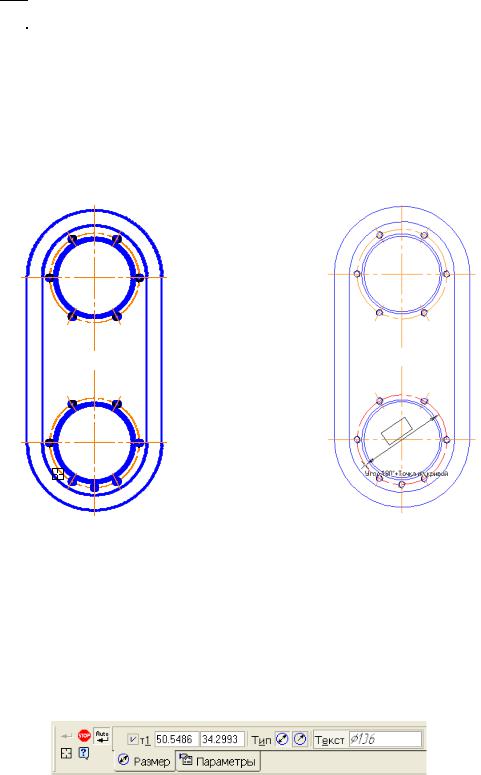
На Инструментальной панели включити кнопку Диаметральный
размер  і курсором вказати коло, розмір якого потрібно нанести (рис. 158,а).
і курсором вказати коло, розмір якого потрібно нанести (рис. 158,а).
З’явиться фантом розмірного напису (рис. 158,б). За замовчанням розмірний напис розташовується автоматично. У даному випадку автоматичне розташування розмірного напису не відповідає вимогам ГОСТу.
а |
б |
Рис. 158
Для того, щоб змінити розташування розмірного напису на Панели свойств клацнути на вкладці Параметры (рис. 159)
Рис. 159
Клацнути в полі Размещение текста й в діалоговому вікні вибрати
Ручное (рис. 160).
154

Рис. 160
Активізувати вкладку Размер на Панели свойств (рис. 161).
Рис. 161
У даному випадку необхідно нанести розмірну лінія з обривом. На
Панели свойств нажати кнопку Тип диаметрального размера – Размер-
ная линия с обривом  (рис. 162).
(рис. 162).
Рис. 162
Змістити курсор, щоб розташувати розмірний напис у потрібному місці і клацнути.
Якщо коло вибрано помилково, нажати кнопку Указать заново 
 на Панели свойств (рис. 163) і вказати нове коло.
на Панели свойств (рис. 163) і вказати нове коло.
Рис. 163
155
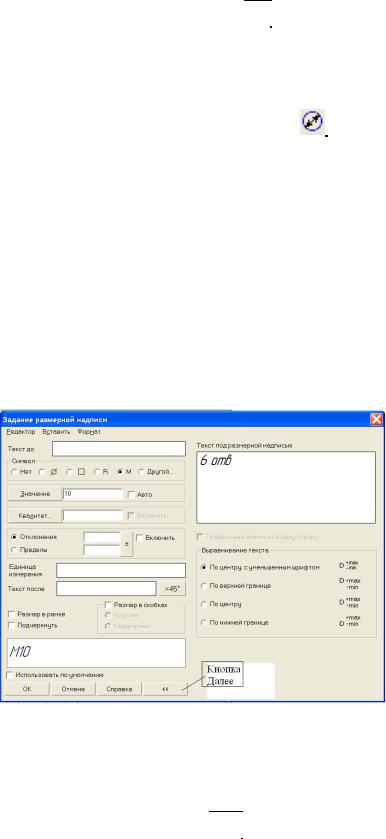
2 Нанести радіальний розмір R76.
Нажати кнопку Радиальный размер  на Инструментальной па-
на Инструментальной па-
нели Размеры і курсором вказати дугу, розмір якої потрібно нанести. 3. Нанести розмір М10.
Включити кнопку Диаметральный размер |
|
на Инструменталь- |
ной панели Размеры й курсором вказати коло, розмір якого потрібно нанести. Для того, щоб розмірний напис був розташовано на полці, нео б- хідно клацнути на вкладці Параметры на Панели свойств, а далі в полі
Размещение текста й в діалоговому вікні вибрати На полке, влево. У
групі Символ клацнути в полі М. Для розташування тексту «6 отв» під розмірною лінією нажати кнопку Далее. Відкриється додаткове поле, у якому необхідно ввести текст (рис. 164). Нажати кнопку ОК.
Рис. 164
4. Нанести кутовий розмір 30°.
Нажати кнопку Угловой размер 
 на Инструментальной панели Размеры і послідовно вказати першу к1 та другу к2 базові точки виносних
на Инструментальной панели Размеры і послідовно вказати першу к1 та другу к2 базові точки виносних
ліній. Зафіксувати т3, яке визначає положення розмірної лінії.
156
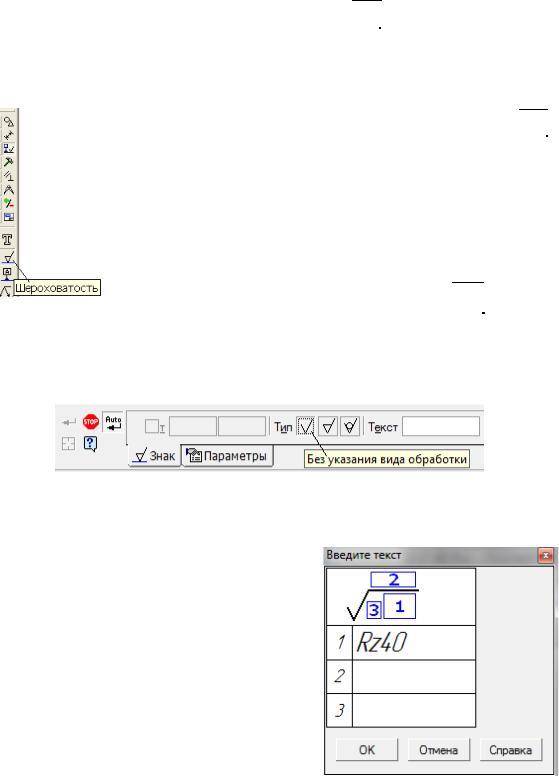
Аналогічно проставляють інші кутові розміри.
Позначення шорсткості поверхонь
Нажати кнопку перемикач Обозначения  на Компактной панели
на Компактной панели
(рис. 10).
Активізувати кнопку Шероховатость  на
на
Инструментальной панели Обозначения (рис. 165).
Після активізації команди на Панели свойств відображаються додаткові команди, які допомагають нанести різні типи позначення шорсткості. Нажати
кнопку Без указания вида обработки  (рис. 166).
(рис. 166).
Рис. 165
Рис.166
Клацнути мишею в полі Текст на
Панели свойств (рис. 166). На екрані з’явиться діалогове вікно Введите текст і в полі 1 ввести параметр, і значення шорсткості (рис. 167).
Вказати курсором поверхню, шорсткість якої необхідно проставити
(рис.168,а).
Рис.167
157
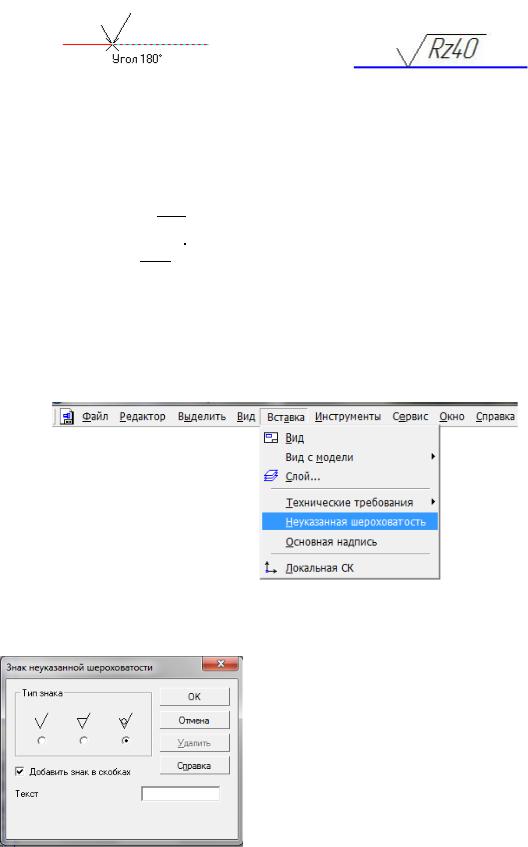
а |
б |
|
Рис. 168
Якщо поверхня була вибрана помилково, то необхідно нажати кноп-
ку Указать заново  на Панели свойств (рис. 160). Нажати кнопку
на Панели свойств (рис. 160). Нажати кнопку
Прервать команду  (рис. 168, б).
(рис. 168, б).
Для нанесення значення невказаної шорсткості необхідно вибрати з меню Файл команду Вставку – Неуказанная шероховатость (рис. 169).
Рис.169
У діалоговому вікні Знак неука-
занной шероховатости в групі Тип знака включити кнопку Без удаления слоя материала (рис. 170). Нажати кнопку ОК.
Рис.170
158
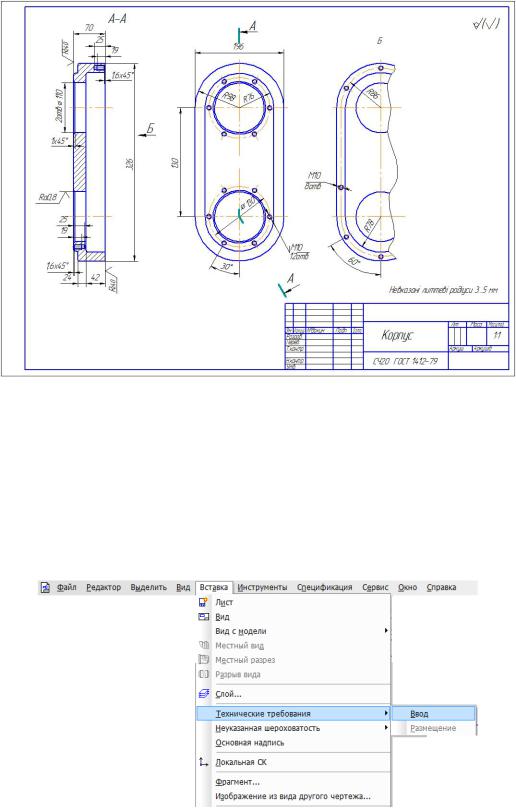
Позначення шорсткості в КОМПАС-3D є елементом структури кр е- слення, тому система автоматично розташовує її в правому верхньому куті креслення (рис. 171).
Рис.171
Оформлення технічних вимог
Необхідно виконати команду Вставка – Технические требования – Ввод (рис. 172).
Рис.172
159
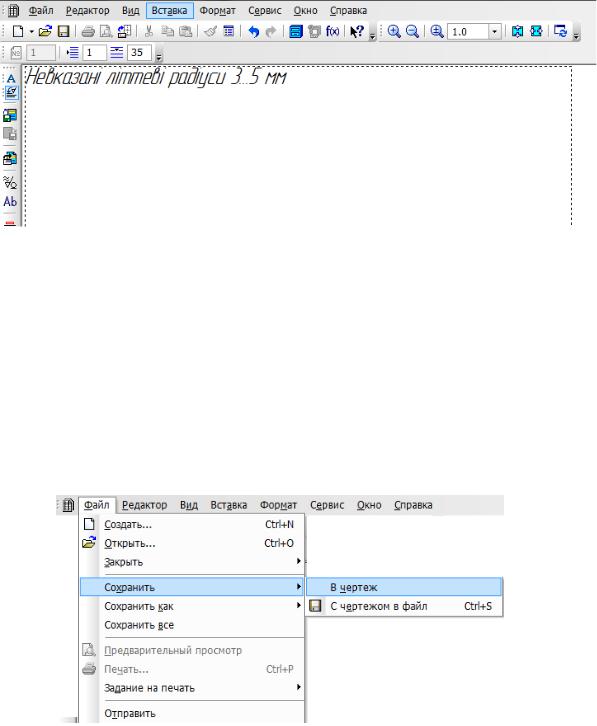
Після цього система перейде в режим текстового редактора (рис. 173). Тепер потрібно ввести текст.
Рис.173
Пунктирна габаритна рамка вказує максимальну довжину строки й розмір першої сторінки технічних вимог з урахуванням вільного місця над основним написом (рис. 173). Якщо строчка, яку вводять не поміщається в габаритну рамку, то система автоматично сформує нову строчку. Після того, як буде введено текст, виконати команду Файл – Сохранить – Чертеж.
Рис.174
Необхідно вийти з режиму вводу технічних вимог. Для цього вик о-
нати команду Файл – Закрыть – Технические требования.
160
